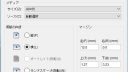フォーラムへの返信
-
投稿者投稿
-
MZPlatformユーザー会キーマスター
ご連絡ありがとうございます。
「ガントチャートのデータを設定する(PFObjectTable)」を選んだ後、全メソッド対象にチェックを入れて表示されるメソッド名は、恐らく「setObjectTable(PFObjectTable)」ではないかと思います。メソッド「setObjectTable(PFObjectTable)」の日本語別名が「ガントチャートのデータを設定する(PFObjectTable)」となっています。主要なメソッドには日本語別名が付けられて表示されるようになっています。
メソッド別名は、アプリケーションビルダー上部のメニュー>[オプション]>[コンポーネント情報編集]から各コンポーネント名を選択して確認することができます。自分で別名を付けて「公開する」にチェックを入れ「設定」ボタンを押すと、起動メソッド情報設定窓のメソッド選択欄に表示されるようになります。コンポーネント情報のファイルはMZPlatform\3.6_64\componentsフォルダに保存されています。起動メソッド情報設定窓で全メソッド対象にチェックを入れると、全てのメソッドが表示され、日本語別名が付いていないメソッドも表示されるとともに、別名が付いているメソッドは元々の英語名での表示になります。
以上、お手数ですがどうぞご確認ください。
MZPlatformユーザー会キーマスターお問い合わせありがとうございます。
(1)
>3P 「ガントチャートに必要なデータ」とは
>[1] 「項目名」列
>[2] 「日付時刻」が二列
>[3] [2]が N 組
以上の条件に加えて、[1]は文字列型、[2]は日付型、または文字列型列です。
[2]の左側列の列名が[ガントチャート]の系列名となります。
[2]が文字列型列の場合、「年/月/日 時:分:秒」の形式(例:2023/01/31 12:30:00)でないとガンチャート用データとして受け付けられません。
[2]が日付型列の場合、書式に則って入力しないとデータが消えてしまいます。日付型の列は表示形式を「実行(設定可)」で実行時に列上で右クリック>[表示属性(日付)]>表示形式から、[日付と時間]、[日付のみ]等選ぶことができ、[その他…]を選んだ場合はJava書式に則った日付表示パターン(例:「yyyy/MM/dd H:mm:ss」)を入力、設定します。(2)
>15Pの「基本のデータ形式」とは上記 [1]~[3] でしょうか。
(3)
>「基本のデータ形式」以外に、①の構造を持つテーブルも認識できるという意味でしょうか。はい、その通りです。
ガントチャート用のデータフォーマットについてP2,P3を使って説明していますが、判りにくくご不便をお掛けいたします。次期バージョンアップ時に改善できるよう留意いたします。(4)
>「このメソッド」とは、「ガントチャートのデータを設定する」でしょうか。
メソッド「setRecordTable(PFObjectTable)」を指しています。
ここの部分は分かりにくく申し訳ありません。(5)MZPlatformには[データベースアクセス]や[CSV入力]といった入出力に関するコンポーネントが用意されています。例えばデータベースに蓄積されたデータをMZPlatform上に読み込んでテーブル表示したときは、P2,3で示したガントチャート用データの形式ではなく、P15のテーブルのような形式になるかと思います。
元々[ガントチャート]は(1)で示したフォーマット以外のテーブルデータには対応していませんでしたが、特別なフォーマットの表を用意しなくてもガントチャート表示できるよう追加したメソッドが「setRecordTable(PFObjectTable)」となっています。また、グラフ用にテーブルデータを整形する機能を複合コンポーネントに纏めたものがあります。ビルダー編集画面上で右クリック>[複合コンポーネント追加]>[グラフ化モジュール.mzcx]で複合コンポーネントを追加します。引数に必要な情報を設定すると、各グラフのフォーマーとに合ったテーブルデータが複合コンポ―ネント内部に作成されるので、それを取得します。詳しくはサンプルファイル「グラフ化.mzax」と、その説明文書『サンプル (グラフ化).pdf』、『エクセル連携導入チュートリアル.pdf』(応用)P2~P6、P28~29をご覧ください。
(6)お手数ですが、今一度メソッド「setRecordTable(PFObjectTable)」が選ばれているか、再度ご確認ください。
日本語名が付いているメソッドを選んだ場合は、全メソッド対象にチェックが入った状態でメソッドを選んでも、起動メソッド情報設定画面を閉じると全メソッド対象のチェックは消えてしまいます。動作確認のため、P15に近い形のテーブルをメソッド「setRecordTable(PFObjectTable)」で[ガントチャート]に設定するサンプルファイルを添付いたします。ご参考になれば幸いです。
ご不明な点、ご要望等ございましたら、再度ご連絡いただければ幸いです。
よろしくお願い申し上げます。添付ファイル:
MZPlatformユーザー会キーマスターお問い合わせありがとうございます。
ご指摘の通り、作成したアプリケーションをアプリケーションローダーで実行する場合、アプリケーションが終了すると、Javaプロセスが終了しTimerも継続して動作することはありません。
一方、アプリケーションビルダーの場合は、「アプリケーションを終了する()」が行われても、Javaのプロセスを終了するとアプリケーションビルダー自体も終了することになってしまうため、プロセスは終了しないようになっています。
Timer停止を明示しないと、別スレッドで実行されているTimerは継続して動作し、意図しない処理が行われる可能性があります。以上、ご不明な点がございましたら、どうぞ再度ご連絡ください。
よろしくお願い申し上げます。MZPlatformユーザー会キーマスターご連絡ありがとうございます。
FAQから色々お試しいただき、大変お手数をお掛けしております。FAQ13に関するご検証について、再度確認させてください。
➀縦長の40mm x 65mmの用紙サイズを、プリンタドライバーの印刷設定で定義してくださったと思います。用紙設定後は改めてMZPlatformのアプリケーションを立ち上げてください。
➁MZからの印刷時に表示される印刷ダイアログの[ページ設定]項で、定義された用紙サイズは選択できたでしょうか。手元では選択できましたが、環境によっては「選択できない」「表示されない」可能性があります。
➂印刷の向きの確認が再度必要な可能性があります。帳票プレビュー左下の「用紙設定」ボタンからの設定でレイアウトが縦だと、用紙の向きを横にしても縦にしても余白サイズが「27mm」の部分ができました。添付の画像の設定では用紙設定:横、ページ設定の用紙の向き:横で、一番大きな余白は「12㎜」になりましたが、この組み合わせで印刷できるかは検証できておりません。
以上、ご確認いただいても印刷できない場合は、Javaの仕様上の問題で難しいのかと存じます。
ご不明な点、ご要望等ございましたら、どうぞ再度ご連絡ください。
大変ご面倒をお掛けいたしますが、どうぞよろしくお願い申し上げます。添付ファイル:
MZPlatformユーザー会キーマスターご連絡ありがとうございます。
まず、現在のipアドレスでお試しいただいて、上手くいかなければ、ウィルスバスターで制限されていないかの確認になるかと思います。参考記事中のtcp接続は「TomcatをIDE(統合開発環境)経由で動作させている人が対象」ということでしたので、TomcatやApacheを含んだ他の開発用ソフトウエアをインストールした人が対象で、今回は当てはまらないと思います。Tomcat.exeに8080が割り当てられていて問題ありません。
以上、ご不明な点がございましたら、どうぞ再度ご連絡ください。
よろしくお願い申し上げます。MZPlatformユーザー会キーマスターご連絡ありがとうございます。
Startup.batはTomcat起動のために実行したもので、後はコマンドプロンプトが開かれたままでも閉じても問題はありません。
localhost:8080で確認できているので、Configure TomcatでのTomcat自動起動の設定も問題ないかと思います。可能性としては、(1)ipアドレスが固定でなく、動的ipアドレスがDHCPによって割り当てられており、前回確認したものからipアドレスが変わってしまった。
(2)Windowsファイアーウォールとは別にセキュリティ―ソフトが動いている。
などが考えられます。今一度、TomcatがインストールされたPCのipアドレスの確認と、セキュリティーソフトの確認をお試しいただけないでしょうか。
上記お試しいただいても解決されない場合は、再度ご連絡いただければ幸いです。
よろしくお願い申し上げます。MZPlatformユーザー会キーマスターご連絡ありがとうございます。
他のPCからアクセスできたということで安心いたしました。Tomcatは簡易Webサーバーですので、mz.warファイルの配備が済んでいれば、例えば「http://localhost:8080/mz/displayDemo.do」のlocalhostの部分をipアドレスに変えれば、他のPCからもサンプルページが見られます。
Tomcatフォルダ\webapps\mz\WEB-INF\applications内に入っているサンプルファイルの拡張子は「.mzax」ですが、Webアプリとして閲覧する場合には拡張子は「.do」にします。例えば「http://localhost:8080/mz/Graph.do」です。
作成したWebアプリファイルも同様にこのフォルダに保存し、ファイル名+拡張子「.do」で動作確認できます。
「.do」はJavaで作成したWebアプリケーションファイルということです。どうしても「.do」が気になる場合は変更できなくもないですが、\webapps\mz\フォルダ内にindex.htmlファイルを入れてリンクを貼れば閲覧しやすくなるのでは考えます。
しかし、まずはTomcatフォルダ内の\webapps\mz\WEB-INF\applicationsフォルダにアプリケーションファイルを保存して色々お試しいただければと存じます。ご不明な点、ご要望等ございましたら、どうぞ再度ご連絡ください。
よろしくお願い申し上げます。MZPlatformユーザー会キーマスターお問い合わせありがとうございます。
回答が遅くなり申し訳ございません。実機が無く手元で検証できず大変申し訳ないのですが、気が付いた点を回答いたします。
お送りいただいたアプリケーションでは、[帳票]での印刷設定の余白が全て「0mm」になっていました。通常、プリンターには印刷可能範囲、最小余白があり、その範囲の外に出た場合印刷がずれたりする可能性があります。
該当機のプリンタードライバーや説明書を読む限りでは、使用する用紙によるところもあると思われ、はっきりした最小余白の長さや印刷範囲外で設定するとどのような振る舞いになるかは分かりませんでした。
もしよろしければ、一度余白を調整しお試しいただければと存じます。
また、WEBでの問い合わせに対応しているようなので、一度メーカーに問い合わせてみると良いかと思います。現時点であまりお役に立てず申し訳ないのですが、また気が付いたことがありましたら、ご連絡いたします。どうぞよろしくお願い申し上げます。
MZPlatformユーザー会キーマスターお問い合わせありがとうございます。
ご指摘の通り、「画面編集」機能はウィンドウコンポーネント([フレーム]、[ダイアログ])またはGUI複合コンポーネントへのGUI部品の配置を目的としています。
画面編集画面では(1)ビルダー編集画面で予め追加したGUIコンポーネントの配置(=コンポーネント追加)、コンポーネント表示サイズの変更、また(2)新規コンポーネント追加、(3)コンポーネントの基本属性情報の設定等が行えます。「実行(設定可)」ボタンで実行時にフレーム画面を右クリックして出てくるポップアップメニューでは、画面を確認しながら主に見た目に関する属性の変更を行うことができます。
このメニューで設定できる内容は画面編集画面では基本的に表示されません(※(4))。
メニュー中には(1)画面配置、(2)新規コンポーネントの追加、(3)コンポーネントの基本属性情報設定が行えるものはありません。
なお、このポップアップメニューで設定できる属性は、全てメソッドでも設定が行えるようになっています。(1)GUI部品の画面配置:画面編集画面で
(2)新規コンポーネント追加:ビルダー編集画面で右クリック>[コンポーネント(一括)追加]
または画面編集画面上で右クリック>[新規コンポーネント(一括)追加]から
(3)コンポーネントの基本属性情報の設定:ビルダー編集画面または画面編集画面上のコンポーネントを右クリック>[属性情報設定…]から
となっています。また、(4)[コンボボックス][リスト][チェックボックスグループ][ラジオボタングループ][テーブル]の5つのコンポーネントに関しては、行列や要素の追加などの作業が画面編集画面でも行えるよう、フレーム画面実行時と同じ設定が可能な[コンポーネント内容設定]メニューが、画面編集画面でコンポーネントを右クリックしたときのメニューに入っています。
以上(1)~(3)が実行画面上で出てくるメニューでは行えないもの、
(4)が画面編集、実行画面上のメニューで共通して行えるものです。基本的には画面編集画面で配置を行った後、実行して細かい見た目の変更を加える想定となっています。(4)は例外とお考え下さい。
詳しくはアプリケーションビルダーと一緒にインストールされている『ドキュメントインデックス』から『アプリケーションビルダー操作説明書』をご覧ください。
ご不明な点、ご要望等ございましたら、再度ご連絡いただければ幸いです。
よろしくお願い申し上げます。MZPlatformユーザー会キーマスターご連絡ありがとうございます。
まずは現在表示されているアプリケーションページを、他のPCから見ることができるか検証の手始めとしましては、➀「localhost」の部分をTomcatをインストールしたPCのipアドレスに変更し、➁ファイアーウォールで8080のポートの接続許可設定を行ってみてください。また、ウィルス対策ソフトの設定も必要になる場合もあります。➀PCのipアドレスはWindowsのスタートメニューから[Windowsシステムツール]の[コマンドプロンプト]を起動し、「ipconfig」と入力すると、ipアドレス等の情報が表示されます。
例えば他のPCから接続するときは「http://192.168.10.3:8080」といったアドレスになります。➁ファイアウォールの接続許可設定は、個人の方のWebページになりますが、以下のページの記載が参考になるかと思います。
https://techatoq.com/cannot-connect-localserver-from-other-device#toc6
(Webページ「TechAtoQ」「ローカルサーバーに他デバイスからhttp接続できない[Tomcat]」より引用)また他のPCから閲覧ができた後は、社内でサーバーPCと通信できる範囲や制限や動的・静的アドレスの確認、セキュリティ設定などのため、社内ネットワーク管理者の方へのご相談が必要になるかと存じます。
以上お試しいただき、ご不明な点がございましたら、再度ご連絡ください。
どうぞよろしくお願い申し上げます。 -
投稿者投稿